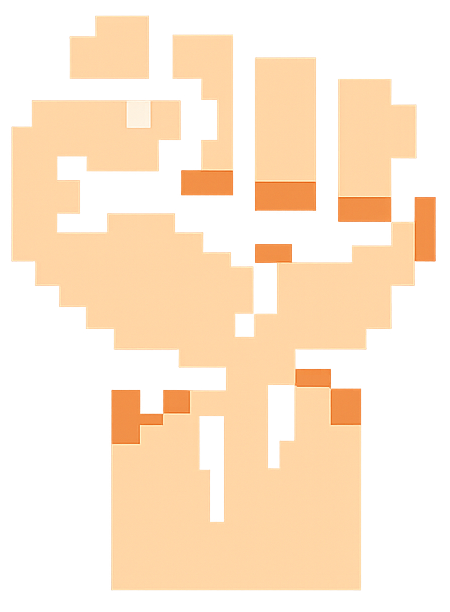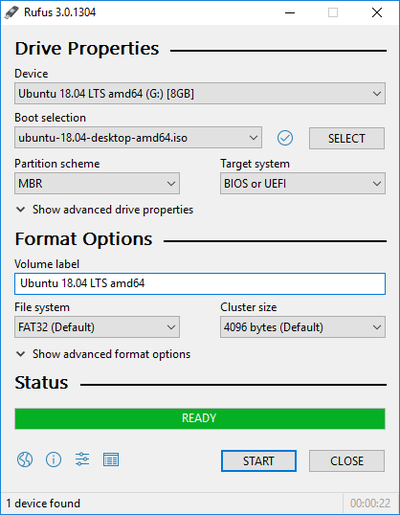روفوس: تفاوت بین نسخهها
| سطر ۱: | سطر ۱: | ||
[[پرونده:Rufus_en.png|400px|thumb|left]] | [[پرونده:Rufus_en.png|400px|thumb|left]] | ||
| − | |||
| − | |||
| − | |||
| − | |||
| − | |||
| − | |||
| − | |||
| − | |||
| − | |||
| − | |||
| − | |||
| − | |||
| − | |||
| − | |||
| − | |||
| − | |||
| − | |||
| − | |||
| − | |||
| − | |||
برنامه Rufus یکی از سادهترین و بهترین برنامههای مورد استفاده در ویندوز است که میتوان با بهرهگیری از آن، روی ویندوز یک توزیع زندهی اوبونتو ایجاد کرد، از قابلیتهای دیگر این برنامه میتوان پشتیبانی از زبان فارسی را نام برد. این برنامه با مجوز آزاد از طریق [https://rufus.ie سایت Rufus] قابل بارگیری است. | برنامه Rufus یکی از سادهترین و بهترین برنامههای مورد استفاده در ویندوز است که میتوان با بهرهگیری از آن، روی ویندوز یک توزیع زندهی اوبونتو ایجاد کرد، از قابلیتهای دیگر این برنامه میتوان پشتیبانی از زبان فارسی را نام برد. این برنامه با مجوز آزاد از طریق [https://rufus.ie سایت Rufus] قابل بارگیری است. | ||
| سطر ۲۵: | سطر ۵: | ||
پس از اجرای برنامه، پنجره اصلی برنامه شبیه تصویر روبرو است، برای شروع در قسمت Device حافظه فلش را انتخاب کنید. | پس از اجرای برنامه، پنجره اصلی برنامه شبیه تصویر روبرو است، برای شروع در قسمت Device حافظه فلش را انتخاب کنید. | ||
| − | سپس از قسمت Boot selection | + | سپس از قسمت Boot selection با فشردن Select باید آدرس پرونده iso توزیع مورد نظر، در اینجا اوبونتو، به برنامه داده شود. |
بعد نوع پارتیشن بندی هارد ([[MBR]] یا [[GPT]]) و نوع بایوس سیستم مشخص میشود، میتوان از همان مقادیر پیش فرض استفاده کرد. | بعد نوع پارتیشن بندی هارد ([[MBR]] یا [[GPT]]) و نوع بایوس سیستم مشخص میشود، میتوان از همان مقادیر پیش فرض استفاده کرد. | ||
نسخهٔ کنونی تا ۲۴ مرداد ۱۴۰۰، ساعت ۱۶:۳۱
برنامه Rufus یکی از سادهترین و بهترین برنامههای مورد استفاده در ویندوز است که میتوان با بهرهگیری از آن، روی ویندوز یک توزیع زندهی اوبونتو ایجاد کرد، از قابلیتهای دیگر این برنامه میتوان پشتیبانی از زبان فارسی را نام برد. این برنامه با مجوز آزاد از طریق سایت Rufus قابل بارگیری است.
پس از اجرای برنامه، پنجره اصلی برنامه شبیه تصویر روبرو است، برای شروع در قسمت Device حافظه فلش را انتخاب کنید.
سپس از قسمت Boot selection با فشردن Select باید آدرس پرونده iso توزیع مورد نظر، در اینجا اوبونتو، به برنامه داده شود.
بعد نوع پارتیشن بندی هارد (MBR یا GPT) و نوع بایوس سیستم مشخص میشود، میتوان از همان مقادیر پیش فرض استفاده کرد.
بخش volume label جهت انتخاب نام دلخواه برای فلش در نظر گرفته شده است، که این نام باید به صورت انگلیسی نوشته شود.
سایر گزینهها بهتر است به صورت پیشفرض رها شده و گزینه START انتخاب شود.
تذکر:
در این صورت حافظه فلش یکبار به طور کامل قالببندی شده و کل محتویات آن پاک خواهد شد.